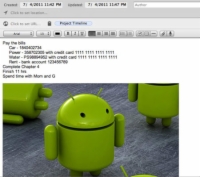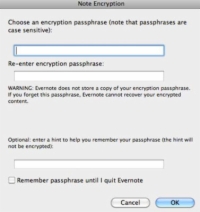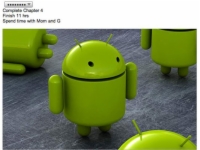Безпека та конфіденційність є важливими проблемами, коли ви працюєте з Evernote, який містить всю вашу цінну інформацію. Ви маєте можливість шифрувати власні нотатки, що полегшує захист платіжної інформації, банківських і кредитних карток або податкової інформації.
Процес і механіка дуже схожі на ПК з Windows і Mac.
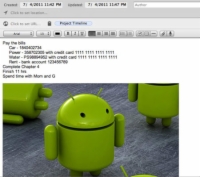
1 Виділіть текст, який потрібно зашифрувати.
На цьому малюнку показано приклад примітки, яку ви можете зашифрувати.
2 Клацніть правою кнопкою миші виділений текст і виберіть «Шифрувати виділений текст» у контекстному меню.
Або натисніть Ctrl+Shift+X (Windows) або Control, клацніть (Mac) і виберіть Шифрувати виділений текст у контекстному меню.
З’явиться діалогове вікно «Шифрування нотаток».
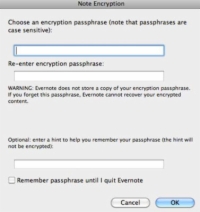
3 Введіть парольну фразу шифрування, перевірте її та натисніть OK.
Використовуйте парольну фразу, яку ви можете легко запам’ятати. Ви можете спробувати зберегти парольні фрази в електронній таблиці, але цей метод може бути не найкращим для вас. Ви не хочете зберігати свою парольну фразу як нотатку, оскільки це порушить мету її шифрування.
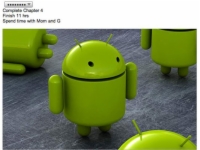
4 (Необов’язково) Виберіть параметр підказки, якщо ви ризикуєте забути парольну фразу.
Evernote не може відновити вашу парольну фразу, тому не використовуйте цю функцію, якщо ви не пам’ятаєте свою парольну фразу, коли вам потрібно потрапити в нотатку.
Ваш текст тепер зашифрований і виглядає приблизно так, як ця цифра. Ви дізнаєтеся, що в нотатці є зашифрований текст, коли побачите серію точок, але ви не зможете прочитати його, і ніщо не вказує, скільки тексту приховано.
5Щоб побачити зашифрований текст, клацніть правою кнопкою миші (Windows) або клацніть, утримуючи клавішу Control (Mac) символ зашифрованого тексту (серію точок), а потім виберіть «Показати зашифрований текст» у контекстному меню.
Щоб видалити шифрування, клацніть правою кнопкою миші (Windows) або клацніть, утримуючи Control (Mac) зашифроване виділення, а потім виберіть у контекстному меню пункт Розшифрувати текст назавжди. Якщо ви хочете розшифрувати назавжди, вам буде запропоновано ввести парольну фразу.
Evernote не зберігає ваш пароль і не може його відновити. Якщо ви забудете його, ви не зможете отримати доступ до тексту, якщо закриєте Evernote. Запишіть свій пароль!